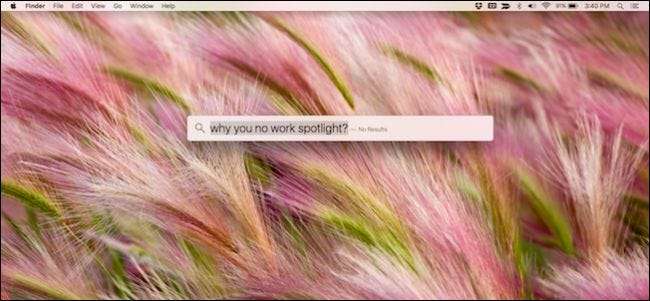
A Spotlight kissé nyűgös a Mac-en? Folyamatosan indexeli a meghajtót, vagy megsérül, így nem tud keresni? Csak néhány gyors lépéssel újjáépítheti a Spotlight indexet, és pihentetheti keresési problémáit.
A Spotlight kiválóan alkalmas dolgok keresésére a Mac gépén, és ha egyszer megtanulod használni , gyorsan elvégezhet bármilyen keresést. De sok minden miatt nyűgös lehet. Ilyen esetben az első dolog, hogy újraindexelje a merevlemezt, ami azt jelenti, hogy törölni kell a régi indexet, hogy a Spotlight be tudja mászni a merevlemezt, és mindent újra katalogizáljon rajta.
ÖSSZEFÜGGŐ: Hogyan kell használni a macOS Spotlight-t, mint egy bajnok
Néhány oka lehet annak, hogy újjá kell építeni a Spotlight indexet. Ezek tartalmazzák:
- A keresési eredmények egyszerűen nem működnek, például ha a keresési eredmények eltűnnek egy név beírásakor.
- A keresési eredmények nem jelennek meg annak ellenére, hogy biztosan tudják, hogy a fájlok léteznek a rendszeren.
- Ismétlődő eredményeket kap, és biztos abban, hogy csak egy példánya van egy fájlnak.
- Ellentmondó adatokat kap arról, hogy mennyi merevlemez-terület használ és mennyi van szabadon.
- Amikor elemeket keres, és minden alkalommal más eredményt kap, ugyanazzal a keresési lekérdezéssel.
Ha ezek a dolgok történnek, akkor itt az ideje, hogy dobja a régi Spotlight indexet, és újrakezdje. Mint mondtuk, ez nagyon egyszerű, és nem tarthat túl sokáig, bár ez teljes mértékben a rendszer sebességétől és a fájlok számától függ.
Először nyissa meg a Rendszerbeállításokat, és kattintson a Spotlight elemre, vagy nyissa meg az Apple menüből.
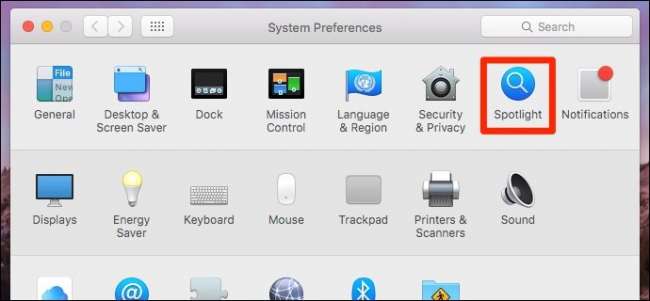
A Spotlight beállításokban kattintson az „Adatvédelem” fülre. Lehet, hogy már vannak elemei itt, de amint az a következő képernyőképen látható, a miénk üres. Most húzza a merevlemezt az Adatvédelem ablakba.
Alternatív megoldásként, ha egyszerűen újraindexelni akar egy mappát vagy egy másik kötetet, akkor inkább áthúzhatja azt. Céljainkhoz azonban a teljes rendszer meghajtónkat újraindexeljük.
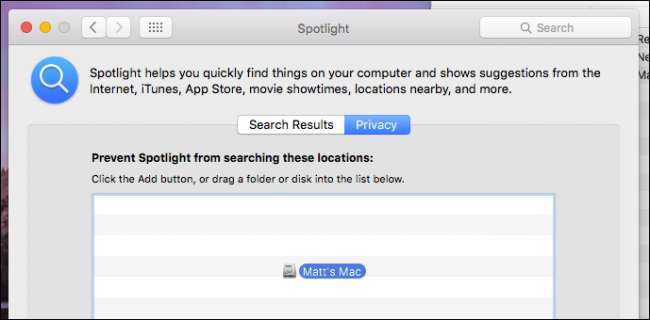
Amikor megpróbálja hozzáadni a rendszermeghajtót (vagy bármely más mappát vagy kötetet), a következő üzenetet kapja. Menj előre, és kattints az „OK” gombra.
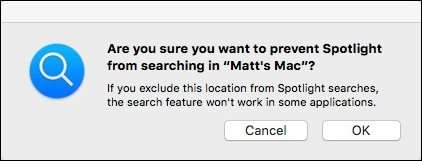
Most, hogy a rendszermeghajtó hozzáadódik a Spotlight adatvédelmi ablakához, nem engedheti meg, hogy az eredményeket mutassa, és el kell távolítania azokat az indexből. A következő dolog, amit meg kell tennie, kattintson a „-” gombra az Adatvédelem fül alján.
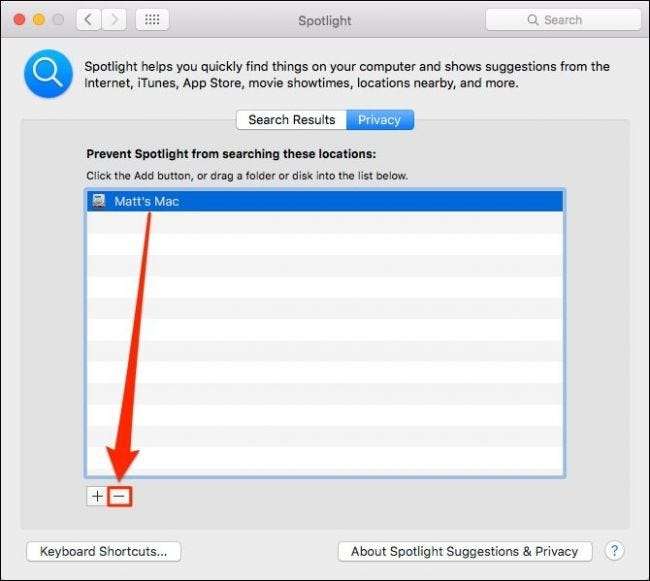
Ennek eredményeként a Spotlight újraindexeli a teljes meghajtót, és remélhetőleg el kell kezdenie kapni a pontos keresési eredményeket.
Ha ez nem működik, megpróbálhatja manuálisan újraindexelni. Először nyissa meg a Terminál ablakot az Alkalmazások> Segédprogramok mappából, és írja be a következő parancsot.
sudo mdutil -E /
A rendszer kéri a rendszer jelszavának megadását. Miután ezt megtette, nyomja meg az „Enter” gombot, és a Spotlightot újra kell indexelni.
Remélhetőleg, ha elkészült, a Spotlight pontos eredményeket fog adni, és a keresési gondok a múlté lesznek.







